 もかる
もかるアドセンスの審査に通過するためにも、読者の信頼を得るためにもブログに問い合わせフォームを設けるのは必須。プラグインのContact Form7ならっ簡単に問い合わせフォームが作れるよ
ブログの信頼度を高め、SEO対策としてあったほうが良いのが問い合わせフォーム。
それを簡単に作れるポピュラーなプラグインを紹介します。
Contact Form 7です。
では、インストールし、設定しましょう。
目次 タップで飛べます!
Contact Form 7 インストール方法
1.「プラグイン」→「新規追加」
ワードプレスのサイドバーで「プラグイン」→「新規追加」と進みます。
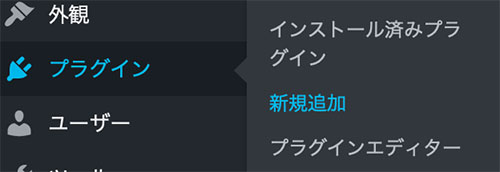
2.「今すぐインストール」をクリック
検索窓に「Contact Form 7」等のワードを入れ、「今すぐインストール」をクリックします。
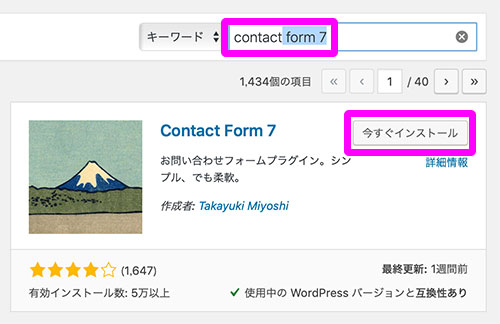
3.「有効化」をクリック
「有効化」をクリックします。
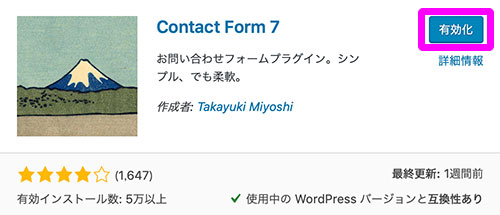
4.「プラグイン」→「設定」
サイドバーの「プラグイン」→「設定」と進みます。
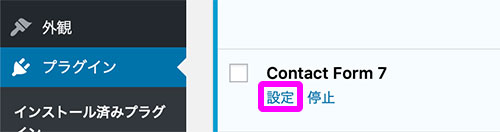
5.「コンタクトフィーム1」をクリック
「コンタクトフィーム1」をクリックします。

6.タイトルを入力し右の「保存」をクリック
タイトルを入力し右サイドの「保存」をクリックします。
タイトル下のショートコードをコピーします。
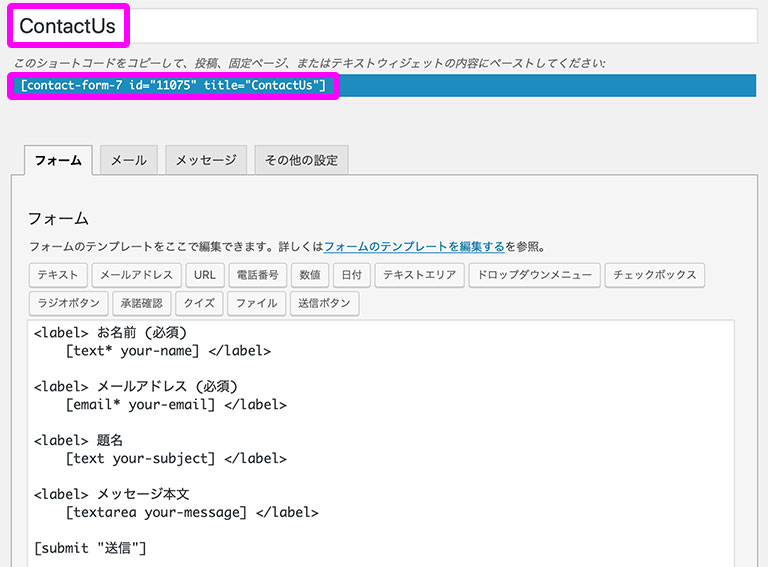
7.「固定ページ」→「新規追加」
「固定ページ」→「新規追加」と進みます。ここでは固定ページにフォームを作る場合を説明します。投稿、ウィジェットの場合も同様です。
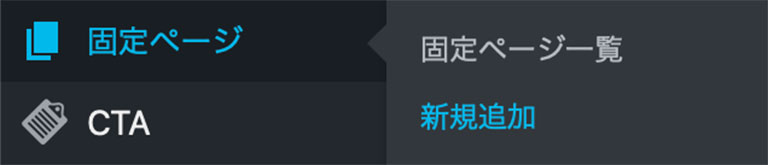
8.
タイトルを入力し、テキスト欄に先ほどコピーしたショートコードをペーストします。
何か文章を挿入したい場合は、ショートコードの上(下)に入れます。
「保存(変更)」ボタンをクリックします。
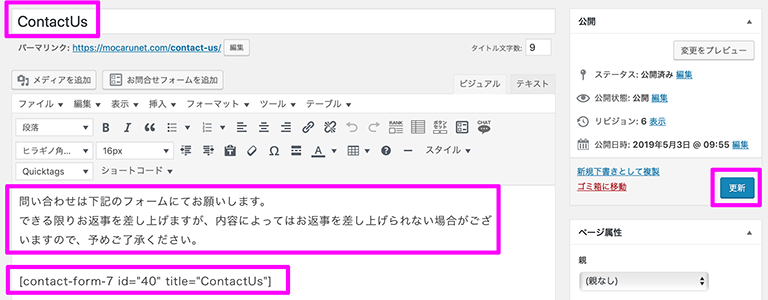
▽表示させると、こんなふうになります。
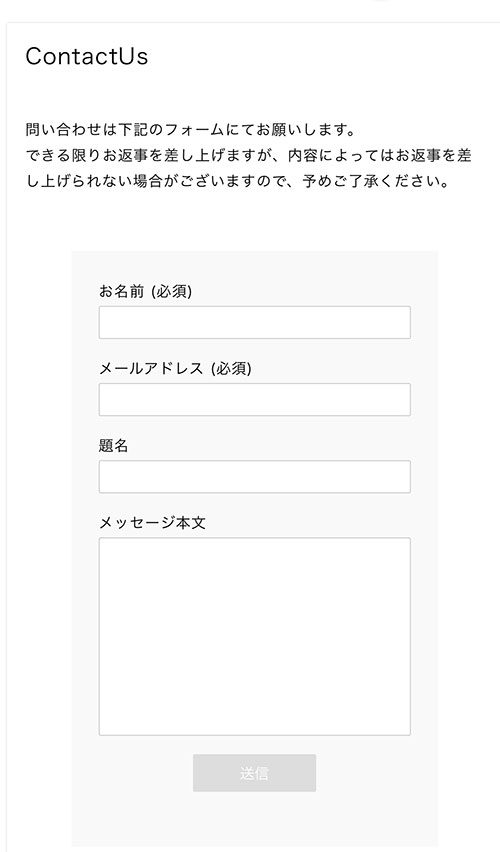
以上で完了です。
必要に応じてリンクを設定しましょう。
あわせて読みたい


[WPForms]簡単なフォームの作り方とカスタマイズ方法
筆者イチオシの問い合わせフォーム・プラグインは[WPForms]です。
今までさまざまなプラグインを使って来ましたが、最後は[WPForms]に落ち着きました。
その[WPForms]の設定方法やカスタマイズ法を解説します。
あわせて読みたい


WPFormsやContactForm7でメールが届かない(送信されない)問題の対処法
プラグインのWPFormsやContact Form7で作成した問い合わせフォームのメールが届かない場合があります。
送る側は送信したのに、受け取る側は受信しないーーこれは非常に困ります。
この問題に対処するには、プラグイン「WP Mail SMTP by WPForms」を使います。
簡単に対処できますのでその方法を解説をします。
